Win-S2K84IAC4V4, det er standardnavnet på Windows 10-systemet, som jeg lige har oprettet. Navnet er ikke ideelt af forskellige årsager, men identifikation er sandsynligvis øverst på listen.
Afhængig af om du renser installationen af Windows 10 eller opgraderer et eksisterende Windows-system til det, kan du ende med et ikke-beskrivende navn.
Hvis du renser installation af Windows, vælger Windows 10 navnet på computeren. Jeg har set navne, der starter med Win eller Desktop, men der er sandsynligvis flere variationer tilgængelige. Alle har det til fælles, at en tilsyneladende tilfældig streng er en del af navnet på systemet.
Dette behøver ikke være et problem, men hvis du har oprettet et lille eller mellemstort computernetværk derhjemme eller et andet sted, kan du løbe op med identifikationsproblemer regelmæssigt, da disse navne ikke hjælper dig med at identificere maskiner.
Skift Windows 10-computernavnet
Du kan let søge op navnet på den computer, du arbejder på. Dette fungerer for alle versioner af Windows og ikke kun Windows 10.
Alt hvad du skal gøre er at trykke på Windows-pause for at åbne applet'en Systemkontrolpanel. Der finder du computernavnet og det fulde computernavn under "computernavn, domæne og arbejdsgruppeindstillinger".

Det er der, du finder muligheder for at ændre navnet. Et klik på linket "ændre indstillinger" ved siden af computernavnet viser vinduet "systemegenskaber".
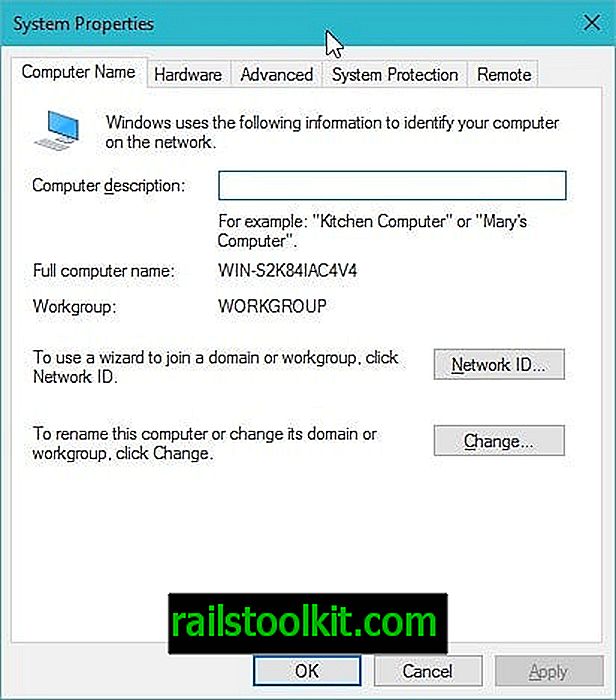
Du kan tilføje en beskrivelse for computeren der, der vises bagefter, eller klikke på ændringsknappen for at omdøbe computeren.
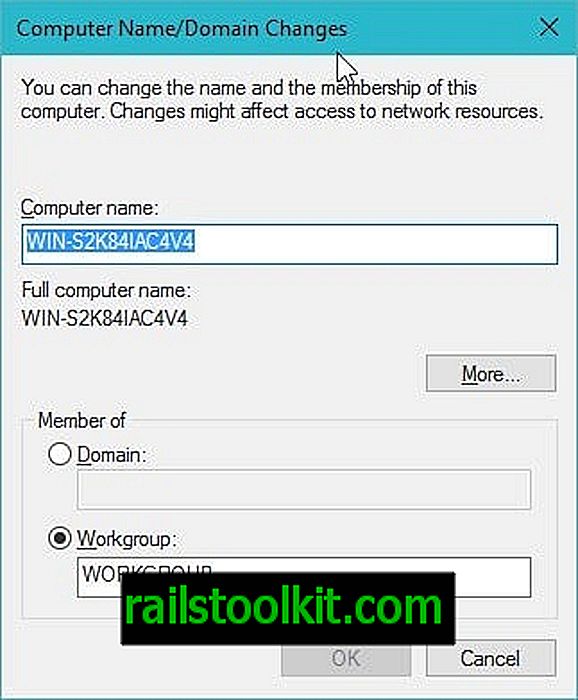
Udskift blot det eksisterende computernavn med et nyt navn, for eksempel for at gøre identifikationen lettere. Du kan også ændre arbejdsgruppen på siden eller indstille computeren til at være en del af et domæne. Sidst men ikke mindst åbner et klik på flere muligheder for at ændre det primære DNS-suffiks, når domænemedlemskab ændres.
Når du er færdig med at foretage ændringer, vil du bemærke en kort forsinkelse. Windows anvender det nye navn på systemet og beder dig om at genstarte systemet for at anvende ændringerne.
Åbn Systemkontrolpanelet applet efter genstart igen (ved hjælp af Windows-pause) for at kontrollere, at omdøbningen af computernavnet var vellykket.
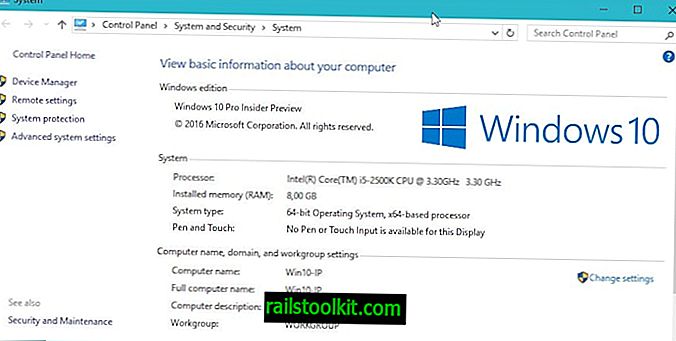
Side note: Du har muligvis bemærket, at computernavn og fuldt computernavn er identiske på maskiner, der ikke er tilknyttet domæne. Det fulde computernavn inkluderer domænet, hvis computeren sluttede sig til et domæne, men hvis det ikke er tilfældet, er det identisk med computernavnet.
Nu du : Hvad hedder din computer?














